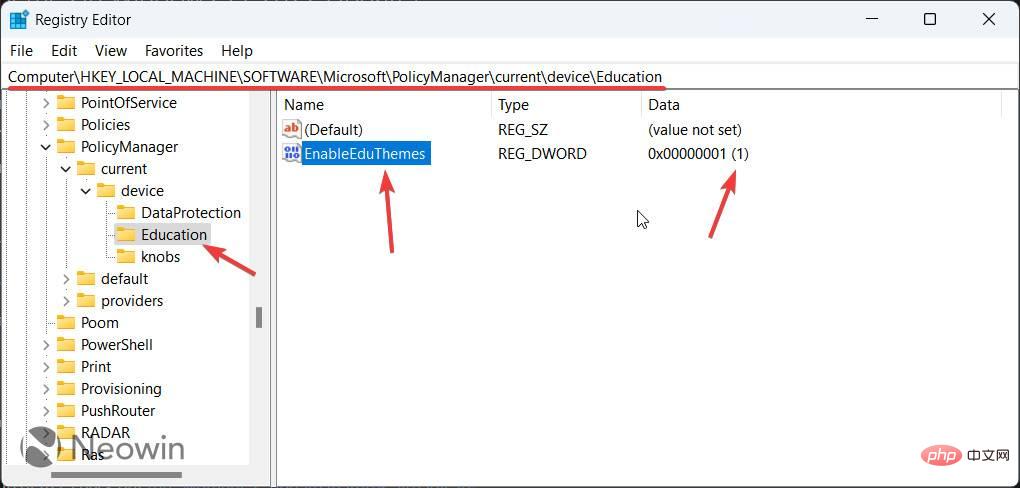Inhaltsverzeichnis
Wie aktiviere ich versteckte Designs im Windows 11 2022-Update?
密钥管理
Wie aktiviere ich versteckte Designs im Windows 11 2022-Update?
- Drücken Sie Win + R und geben Sie regedit ein. Beachten Sie, dass Sie die Windows-Registrierung nicht ohne Administratorrechte bearbeiten können.
- Fügen Sie Folgendes in die Adressleiste ein: ComputerHKEY_LOCAL_MACHINESOFTWAREMicrosoftPolicyManagercurrentdevice
- Klicken Sie mit der rechten Maustaste auf den DeviceKey (Ordner) und wählen Sie New > Key.
- Benennen Sie den neuen Schlüssel in Education um.
- Wählen Sie den Schlüssel (Ordner) Education aus und klicken Sie auf Bearbeiten > Neu > DWORD-Wert (32-Bit) .
- Benennen Sie den neuen Wert in EnableEduThemes um.
- Öffnen Sie den Wert EnableEduThemes und ändern Sie seine Wertdaten von 0 auf 1.

- Starten Sie Ihren Computer neu und warten Sie ein paar Minuten, bis Windows 11 das versteckte Bildungsthema heruntergeladen hat.
- Starten Sie die App Einstellungen und gehen Sie zu Personalisierung > Themen .
Das obige ist der detaillierte Inhalt vonWie aktiviere ich versteckte Designs im Windows 11 2022-Update?. Für weitere Informationen folgen Sie bitte anderen verwandten Artikeln auf der PHP chinesischen Website!
Erklärung dieser Website
Der Inhalt dieses Artikels wird freiwillig von Internetnutzern beigesteuert und das Urheberrecht liegt beim ursprünglichen Autor. Diese Website übernimmt keine entsprechende rechtliche Verantwortung. Wenn Sie Inhalte finden, bei denen der Verdacht eines Plagiats oder einer Rechtsverletzung besteht, wenden Sie sich bitte an admin@php.cn

Heiße KI -Werkzeuge

Undresser.AI Undress
KI-gestützte App zum Erstellen realistischer Aktfotos

AI Clothes Remover
Online-KI-Tool zum Entfernen von Kleidung aus Fotos.

Undress AI Tool
Ausziehbilder kostenlos

Clothoff.io
KI-Kleiderentferner

AI Hentai Generator
Erstellen Sie kostenlos Ai Hentai.

Heißer Artikel
R.E.P.O. Energiekristalle erklärten und was sie tun (gelber Kristall)
4 Wochen vor
By 尊渡假赌尊渡假赌尊渡假赌
R.E.P.O. Beste grafische Einstellungen
4 Wochen vor
By 尊渡假赌尊渡假赌尊渡假赌
Assassin's Creed Shadows: Seashell Riddle -Lösung
2 Wochen vor
By DDD
R.E.P.O. So reparieren Sie Audio, wenn Sie niemanden hören können
4 Wochen vor
By 尊渡假赌尊渡假赌尊渡假赌
WWE 2K25: Wie man alles in Myrise freischaltet
1 Monate vor
By 尊渡假赌尊渡假赌尊渡假赌

Heiße Werkzeuge

Notepad++7.3.1
Einfach zu bedienender und kostenloser Code-Editor

SublimeText3 chinesische Version
Chinesische Version, sehr einfach zu bedienen

Senden Sie Studio 13.0.1
Leistungsstarke integrierte PHP-Entwicklungsumgebung

Dreamweaver CS6
Visuelle Webentwicklungstools

SublimeText3 Mac-Version
Codebearbeitungssoftware auf Gottesniveau (SublimeText3)

Heiße Themen
CakePHP-Tutorial
 1378
1378
 52
52
 1378
1378
 52
52